|
|
||
|
Pour démarer le serveur InterBase, nous devons ouvrir IBConsole. Il suffit pour cela de se rendre dans le menu "Démarrer" de Windows puis sur "Programmes", "InterBase" et enfin sur "IBConsole". Allez dans le menu "Server" puis cliquez sur "Register". 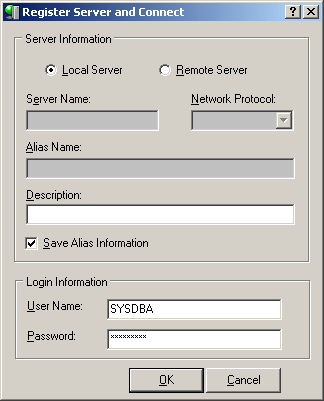 Choisissez "Local Server" si le serveur InterBase se trouve sur votre ordinateur. Dans la zône de saisie "User Name", tapez "SYSDBA" et pour "Password", mettez "masterkey" (par défaut). Cliquez sur le bouton "OK" pour valider. A la prochaine utilisation, une boite de dialogue vous demandera juste le mot de passe.
Dans IBConsole, allez dans le menu "Database" puis sur "Create Database...".  Indiquez le chemin de votre base de données que vous souhaitez créer (l'extension est "GDB") ainsi qu'un nom d'alias. Cliquez sur le bouton "OK" pour valider vos choix.
Votre base de données est alors créée. Votre base de données sera accessible dans l'explorateur de IBConsole dans "Local Server" et "Exemple".  Nous allons travailler dans un système transactionnel (cela permet de limiter les pertes de données). Allez dans le menu "Database" puis sur "Properties...". 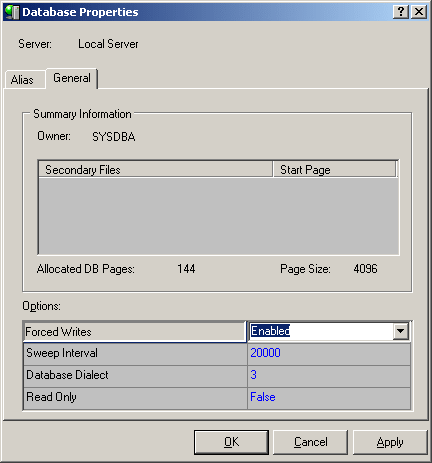 Dans les "Options", mettez à "Enabled" "Forced Writes". Cliquez sur le bouton "Apply" puis sur "OK".
L'étape suivante est la création d'une table. Allez dans le menu "Tools" de IBConsole puis sur "Interactive SQL...". Une nouvelle s'ouvre alors. Saisissez le code suivant :
Pour créer la table, allez dans le menu "Query" et cliquez sur "Execute". 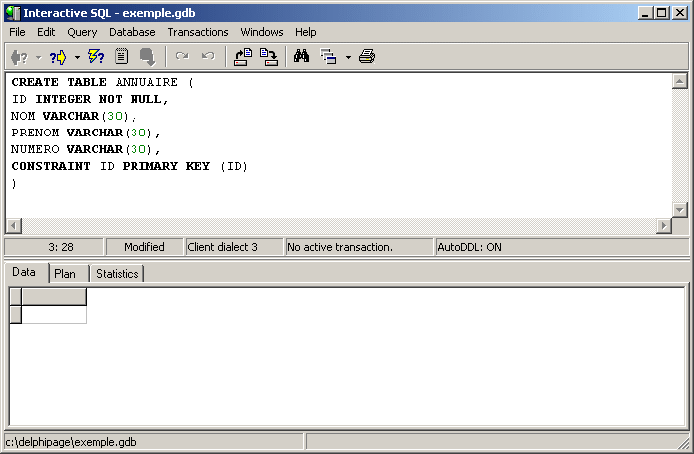 Fermer la fenêtre "Interactive SQL". En double cliquant sur la table "ANNUAIRE", vous pouvez voir toute la structure de la table. Vous pouvez même ajouter des enregistrements en allant dans l'onglet "Data". 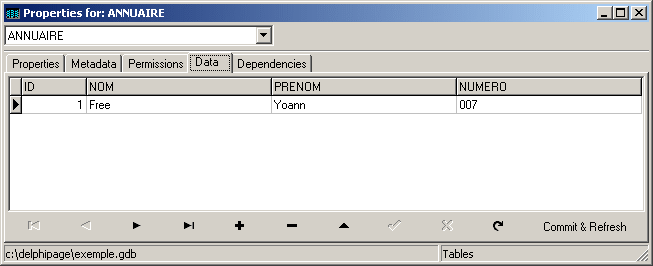
Pour illustrer InterBase, nous allons réaliser un exemple très simple reprenant la base de données ainsi que la table que nous avons créer ci-dessus. Créez un nouveau projet et ajoutez un module de données (menu "Fichier" de Delphi, puis "Nouveau" et "Module de données"). Ajoutez dans ce module de données, un composant TIBDatabase, TIBTransaction et un composant TIBQuery que vous trouverez dans l'onglet "InterBase" de la palette de composants de Delphi. Ajoutez égalment un composant TDataSource de l'onglet "AccèsBD" de la palette de composants. 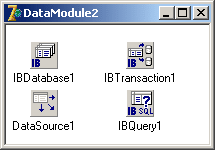 Connexion à la base de données Nous allons maintenant se connecter à notre base de données. Double-cliquez sur le commosant TIBDatabase.  Renseignez les différents champs comme sur l'image ci-dessus.
Cliquez sur le bouton "OK" pour valider. Mettez la propriété "Connected" du composant TIBDatabase à "True". Ajouter le module de données au projet Il suffit d'ajouter l'unité du module de données (DataModule) au projet.
Lier les composants Dans la form, ajoutez un composant TDBGrid et TDBNavigator de l'onglet "ContrôleBD" de la palette de composants. Nous devons lier tous ces composants entre eux. Ce tableau récapitule les différentes liaisons à effectuer:
Mettez la propriété "Active" des composants "IBTransaction1" et "IBQuery1" à "True". Vous avez réaliser votre premier programme avec InterBase. 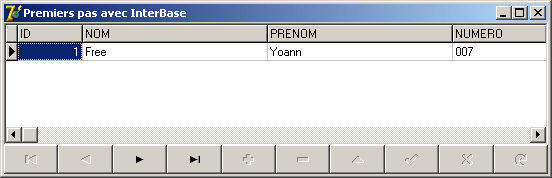
| |||||||||||||||||||||||||||||||||||||||||||||||||||||||
| Tous droits réservés - Contacts |